word中怎么加入超链接
word中怎么加入超链接
一、word文档内容创建超链接实现阅读跳转(内部超链接)
1、这里以word2007为例,要在一个文档内部创建超级链接,以实现阅读中的跳转,可以这样做:选择特定的词、句或图像成反白显示,按下鼠标右键(先不要松开),把选定的目标拖到需要链接到的位置,然后在释放鼠标右键,在快捷菜单中选择“在此创建超级链接”。如图所示:

如下图所示,就把选中的“ping命令的接线”做了一个word文档超链接跳转。安装ctrl键点击蓝色区域即可跳转到链接的位置。其实很简单,你赶紧去尝试把。
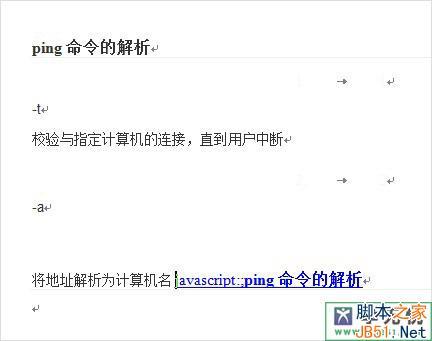
提示:在word2003使用文档内容链接的时候,是“链接到此处”的提示。功能都是一样的。
新手必须要了解:word目录链接怎么做
2、如果超级链接的起点和终点在文档中相距较远,可以选择超级链接的目标词、句或图像,按Ctrl+C拷贝选定内容,把光标移动到需要加入链接的位置,然后点击“编辑→粘贴为超链接”。也可以选择特定的词,例如“好人”,点击“插入→书签”,把书签命名为“书”,再单击“添加”按钮,接着移动光标到目标位置,点击“插入→超级链接”,在“编辑超链接”对话框中单击“书签”按钮,选择“书”,单击“确定”即可。
二、word文档做外链超链接
比如我们在文章中设置某个位置链接到外部文件或网页。具体操作如下:
1、首先选中需要加超链接的词或句,然后单击“插入”选项卡,单击“链接”选项卡里面的“超链接”;
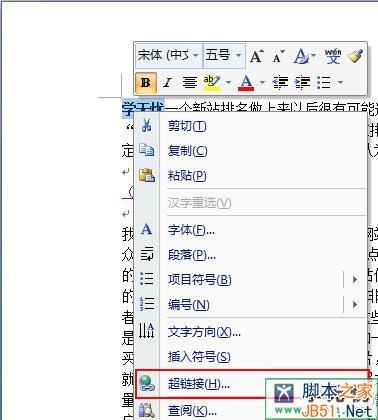
2、在弹出的“插入超链接”窗口的“地址”中输入网址,点击确定即可完成。(当然也可以链接到本地文件夹,只要所链接的文件存放位置没有变,就可以正常的链接打开文件。
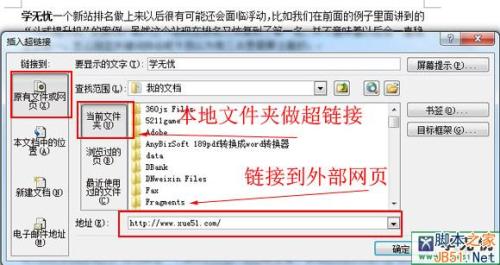
说明:给某个词加超链接,必须要按住ctrl键,再点击链接处,将其链接点开后,就会直接打开了相应的网站。
关于word超链接的设置就介绍到这里了,如果你要word取消超链接的话,可以参阅:教你快速取消word超链接。希望对你有所帮助。
更多精彩知识请关注word教程栏目
栏 目:office激活
下一篇:Word2016 出现"此功能看似已中断 并需要修复"问题解决方案
本文标题:word中怎么加入超链接
本文地址:https://www.fushidao.cc/wangzhanyunying/5902.html
您可能感兴趣的文章
- 08-11Office365和Office2021有何区别?Office365和2021的区别介绍
- 08-11office365和2016区别哪个好?office365和2016区别详细介绍
- 08-11怎么看office是永久还是试用?office激活状态查看方法教学
- 08-11Office产品密钥在哪里查找?买电脑送的office激活码查看方法
- 08-11Office要如何去卸载?卸载Office最干净的方法
- 08-11Office打开不显示内容怎么办?Office打开文件不显示解决教程
- 08-11Office365和Office2021有何区别?Office365和Office2021区别介绍
- 08-11Office怎么安装到d盘?Office默认安装在c盘怎么改到d盘
- 08-11Office怎么安装?电脑如何下载office办公软件安装教程
- 08-11Office怎么激活?四种方法免费永久激活Office


阅读排行
- 1Office365和Office2021有何区别?Office365和2021的区别介绍
- 2office365和2016区别哪个好?office365和2016区别详细介绍
- 3怎么看office是永久还是试用?office激活状态查看方法教学
- 4Office产品密钥在哪里查找?买电脑送的office激活码查看方法
- 5Office要如何去卸载?卸载Office最干净的方法
- 6Office打开不显示内容怎么办?Office打开文件不显示解决教程
- 7Office365和Office2021有何区别?Office365和Office2021
- 8Office怎么安装到d盘?Office默认安装在c盘怎么改到d盘
- 9Office怎么安装?电脑如何下载office办公软件安装教程
- 10Office怎么激活?四种方法免费永久激活Office
推荐教程
- 07-012025最新office2010永久激活码免费分享,附office 2010激活工具
- 11-30正版office2021永久激活密钥
- 11-25怎么激活office2019最新版?office 2019激活秘钥+激活工具推荐
- 11-22office怎么免费永久激活 office产品密钥永久激活码
- 11-25office2010 产品密钥 永久密钥最新分享
- 11-30全新 Office 2013 激活密钥 Office 2013 激活工具推荐
- 11-22Office2016激活密钥专业增强版(神Key)Office2016永久激活密钥[202
- 07-01怎么免费获取2025最新office2016专业增强版永久激活密钥/序列号
- 11-25正版 office 产品密钥 office 密钥 office2019 永久激活
- 07-01office365怎么永久激活?2025.5最新office,office365序列号推荐






